win10系统玩CF不能全屏怎么办?win10玩CF不能全屏的解决方法系统
2025-10-20 09:54 来源:西西软件网 作者:佚名CF是一款很棒的第一人称射击类游戏,有着不少用户都在玩,不过也有一些小伙伴在打开游戏的时候发现CF的游戏界面无法全屏展示,那么遇到这个问题要怎么办呢?下面就和在下一起来看看Win10玩CF不能全屏的解决方法。

Win10玩CF不能全屏的解决方法系统
1、点击右上角【扳手】的按钮,记下正在使用的分辨率,如此分辨率为【1024×768】。

2、然后退出游戏,右键桌面上的空白地方,点击【显示设置】。

3、然后在【显示】中,点击【高级显示设置】。
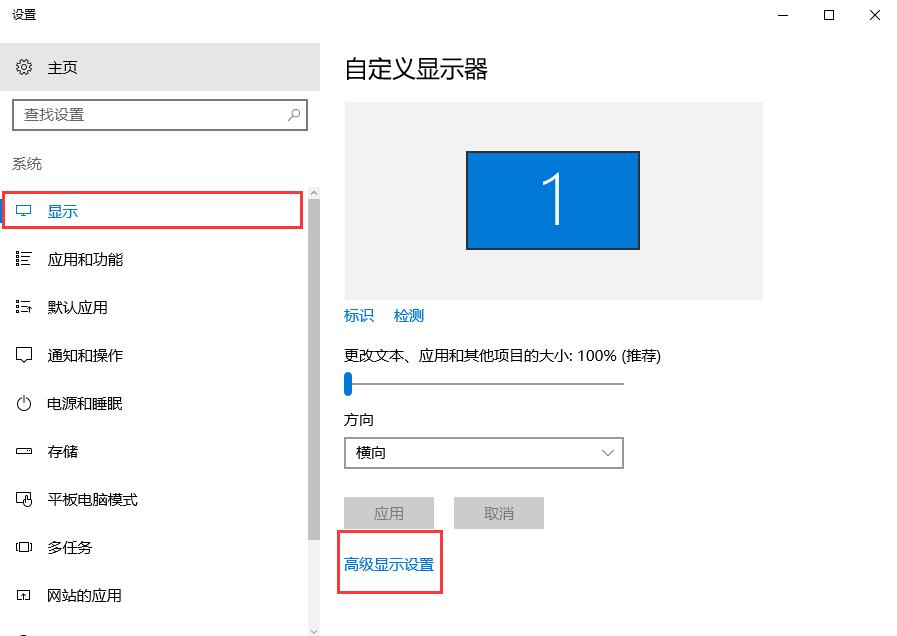
4、选择刚才游戏中的分辨率,然后点击【应用】,然后再次启动运行游戏即可全屏了。
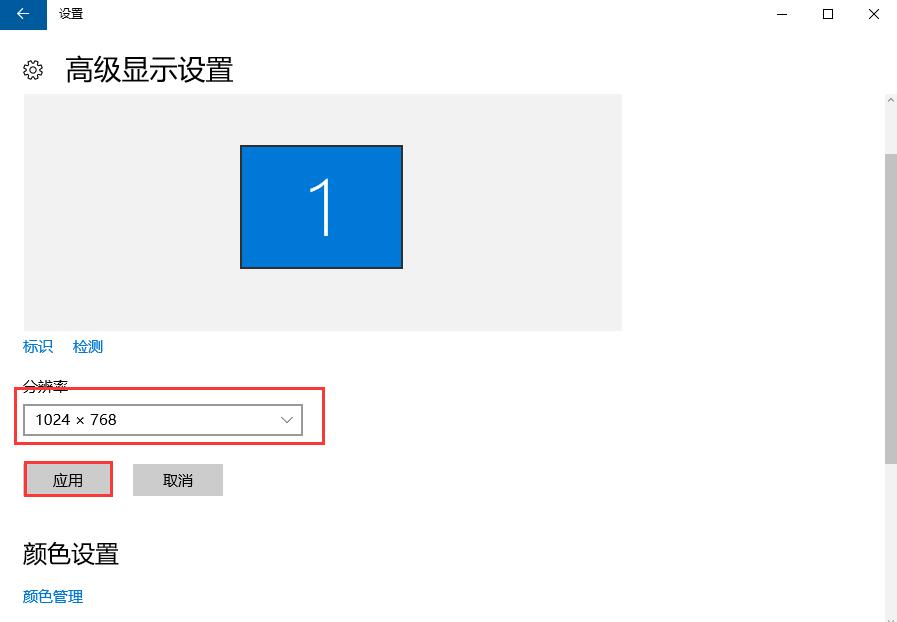
上文就是win10系统玩CF不能全屏怎么办?win10玩CF不能全屏的解决方法系统的内容了,文章的版权归原作者所有,如有侵犯您的权利,请及时联系本站删除,更多相关win10cf不能全屏的资讯,请关注收藏西西下载站。
下一篇:win11推送时间











